チャットワーク(Chatwork)を使おう、コンタクトの追加(1対1のウインドウ利用)
ChatWorkとは、チャット(メッセージを画面でやりとりする)機能やファイル送信(ドラッグ&ドロップで簡単に送信)機能などを備えたツールです。チャットをビジネスで活用するための機能が充実しています。またタスク管理機能等、自身の仕事を管理する機能もあり、毎日の作業の大きな手助けになります。
メリットは手軽さと、迅速さです。メールや共有クラウドに比べ多対1での連絡のやりとりや、グループ間での情報の共有がスムーズにでき、時間も手間も軽減されます。
この記事は、ChatWorkの1対1でやりとりするためのウィンドウ=コンタクト について作成方法を解説しました。多対1のウィンドウと合わせて使うととても便利です。
ChatWorkとは
ChatWorkとは、ChatWork株式会社が提供するチャットツールです。
詳細は以下の記事を参照ください
↓↓↓↓↓↓↓
■チャットワーク(Chatwork)を使おう、登録方法と基本の使い方を優しく紹介I
コンタクトの追加
1対1のチャット画面
コンタクト追加をすることで、1対1のチャット用ウィンドウを作成して、登録した人とのみの専用チャットを行うことができます。この申請はどちらからでもできます。
ここでは例として、Aりんご(チャットグループの管理者) Bジャスミン(チャットグループの利用者)を設定して説明します。
B:ジャスミン→→→A:りんご へ申請をする場合の、操作方法を紹介します。
コンタクトの追加ボタンをクリックします。
 あらかじめ知らされている、相手の登録メールアドレスまたはIDを入力して、[検索]ボタンをクリックします。
あらかじめ知らされている、相手の登録メールアドレスまたはIDを入力して、[検索]ボタンをクリックします。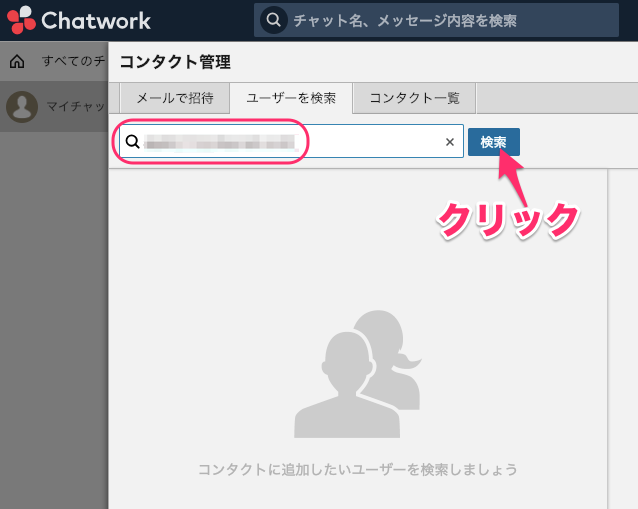 検索結果に表示された、相手のアイコンと表示名を確認して、[コンタクトに追加]をクリックします。
検索結果に表示された、相手のアイコンと表示名を確認して、[コンタクトに追加]をクリックします。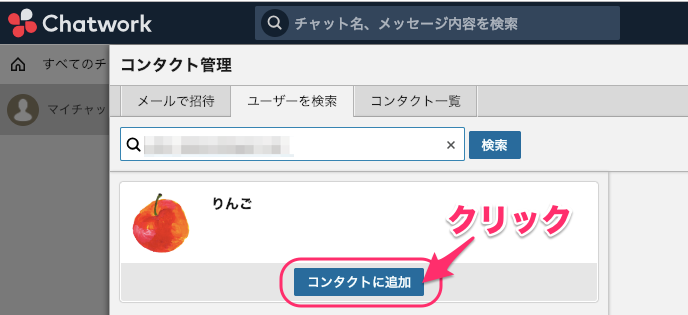 メッセージを入力する画面が出ます、簡単にメッセージを入れましょう。
メッセージを入力する画面が出ます、簡単にメッセージを入れましょう。[送信]をクリックします。
 承認依頼中のタブが 「承認依頼中(1)」と表示されます。
承認依頼中のタブが 「承認依頼中(1)」と表示されます。↓↓↓↓↓↓↓
相手の承認を待ちます
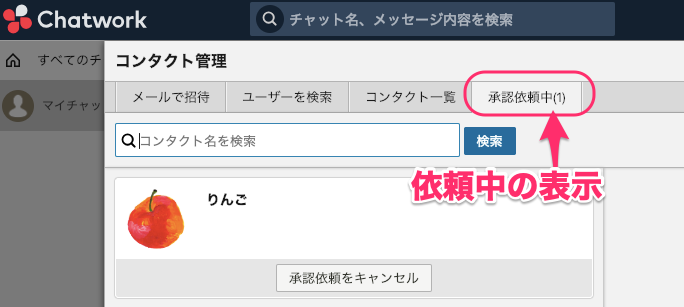
では、ここで、コンタクト追加依頼を受けた側の画面と承認方法について見てみます。
Chatworkのメニューバーで、コンタクトのアイコンに「❶」の表示がつきます。
コンタクトアイコンをクリックします、
表示されたコンタクト画面で、[未承認]のタブに「(1)」の表示があります、
[未承認]タブをクリックします。
 コンタクトを依頼した側の名前(またはニックネーム)が表示されています、問題ないか確認します。
コンタクトを依頼した側の名前(またはニックネーム)が表示されています、問題ないか確認します。*あらかじめ、コンタクトを依頼してくる人のニックネームを聞いておきます、また必要ならメッセージ欄に相手側の情報やメールアドレス等確認をとるための情報を入力してもらうようにお願いしておきます。問題ない場合は[承認する]をクリックします。
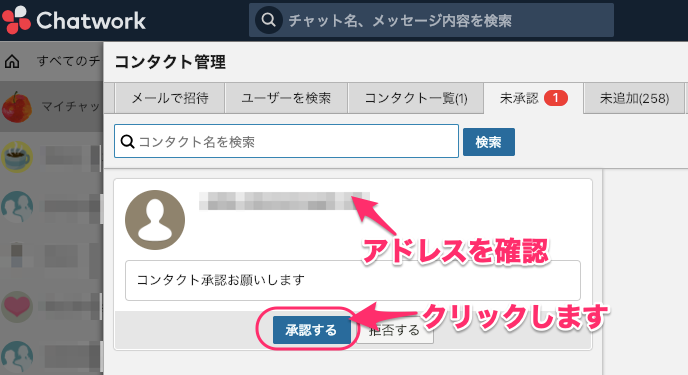
【B:ジャスミンの画面 コンタクト承認と追加の確認】
チャット一覧の画面に「A:りんご」のアイコンとニックネームが表示されています。
メッセージ欄に、「コンタクト追加しました」のメッセージが表示されています。
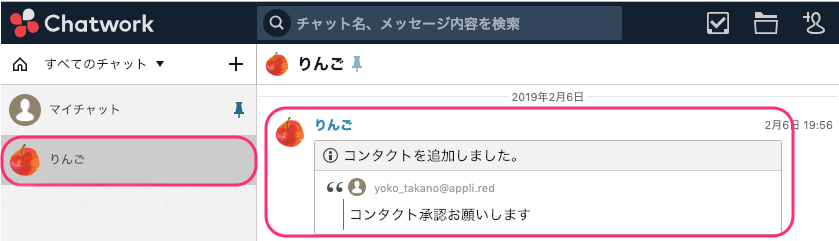
これで1対1のチャット専用画面が作成されました、ここに書き込んだメッセージは他の登録メンバーには見えません。
グループウィンドウと、個別ウィンドウを使い分けてより便利なコミュニケーションツールとしてご利用ください(^^)
コンタクトの削除
コンタクトを削除する場合は以下の操作をします。
①削除するコンタクトウィンドウを選択
②画面右上にある歯車のアイコンをクリックします
③表示された「コンタクトから削除」をクリックします
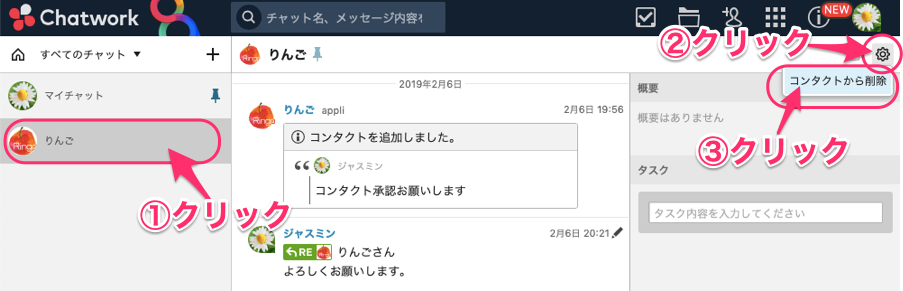












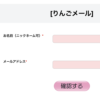
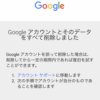

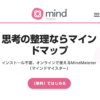

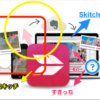
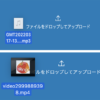
![画像[シニアでもできるネットビジネス!超入門]](https://applired.net/wp-content/uploads/2022/09/ringo-net_1280x670.png) 詳細はこちらのボタンをクリック(^o^)ノ゙
詳細はこちらのボタンをクリック(^o^)ノ゙






















ディスカッション
コメント一覧
まだ、コメントがありません